ubuntu19.10下安装opencv-4.3.0
Opencv是关于计算机视觉中的一个重要的软件仓库,很多深度学习中的图像处理应用到了这一个库。这篇文章主要介绍如何在Ubuntu19.10系统下安装opencv
1. 安装 cmake
安装cmake不再过多叙述,详细可以看笔者的另外一篇博文:ubuntu19.10 torch7 环境安装教程
2. 安装Qt5
Qt5是为了能够支持Opencv中一些图形化界面的支持。如果非必须,可以跳过这一步而进行下一步。
Qt5的安装可以直接上官网上进行下载安装:Qt5官方网站。这里有很多QT5的各个版本的安装包。下面是我在官方网站上的一个截图信息:
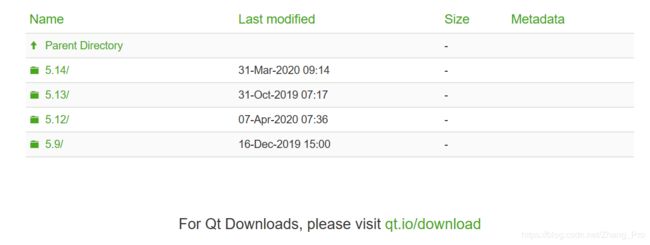
笔者这里选择了最新版本的Qt5.14.2版本进行安装。安装Qt5需要在官网上注册一个账号信息进行注册下载和安装。
3. 安装一些OpenCV的一些依赖库文件
OpenCV的运行需要一些底层的依赖库支持,我们安装以下的依赖库文件:
sudo apt-get install build-essential libgtk2.0-dev libavcodec-dev libavformat-dev libjpeg-dev libtiff-dev libswscale-dev libjasper-dev在安装过程中,可能会出现安装OpenCV依赖包libjasper-dev无法安装的问题,所以可以由以下的安装方式安装这个依赖库文件:
sudo add-apt-repository "deb http://security.ubuntu.com/ubuntu xenial-security main"
sudo apt update
sudo apt install libjasper1 libjasper-dev4.下载OpenCV并安装
我们到官网中下载OpenCV库进行源码安装。官网的网址在这里,笔者这里选择安装最新版本的OpenCV库:OpenCV4.3.0下面是官网的一个截图:
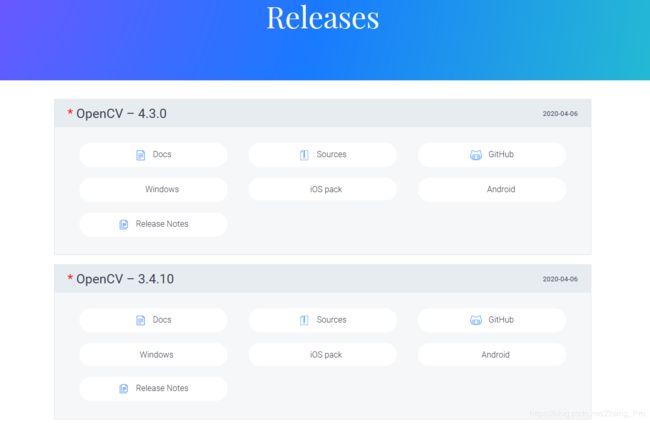
现在开始进行安装
解压
unzip opencv-4.3.0.zip进入文件夹并创建编译目录
cd opencv-4.3.0
mkdir release && cd releasecmake编译环境
sudo cmake -D CMAKE_BUILD_TYPE=RELEASE \
-D CMAKE_INSTALL_PREFIX=/usr/local \
-D CMAKE_PREFIX_PATH=/home/asus/Qt5.14.2/5.14.2/gcc_64/lib/cmake/Qt5 \
-D WITH_TBB=ON \
-D WITH_V4L=ON \
-D WITH_QT=ON \
-D WITH_GTK=ON \
-D WITH_OPENGL=ON \
-D WITH_VTK=ON \
-D OPENCV_GENERATE_PKGCONFIG=YES ..其中CMAKE_PREFIX_PATH为指定Qt5Config.make所在的路径,如果不指定会出现以下的问题:
CMake Error at cmake/OpenCVFindLibsGUI.cmake:18 (find_package):
Could not find a package configuration file provided by "Qt5" with any of
the following names:
Qt5Config.cmake
qt5-config.cmake
Add the installation prefix of "Qt5" to CMAKE_PREFIX_PATH or set "Qt5_DIR"
to a directory containing one of the above files. If "Qt5" provides a
separate development package or SDK, be sure it has been installed.其中CMAKE_INSTALL_PREFIX是指定安装的路径环境。如果不需要opencv支持Qt用户界面, 可以把-D WITH_QT=ON \和-D CMAKE_PREFIX_PATH=/opt/Qt5.13.0/5.13.0/gcc_64/lib/cmake/Qt5 \两行删掉
make编译并安装
make -j$(nproc) #其中nproc是读取CPU核心的数量
sudo make install 这样OpenCV便安装成功,后续我们需要对OpenCV进行环境配置:
添加环境变量并且更新系统库
sudo nano /etc/ld.so.conf.d/opencv.conf
# 打开之后可能是空文件,在文件内容的最后添加
/usr/local/lib
sudo ldconfig配置bash
sudo nano /etc/bash.bashrc
#在文件的末尾添加以下内容
export PKG_CONFIG_PATH=$PKG_CONFIG_PATH:/usr/local/lib/pkgconfig
#使得环境生效
sudo -s
source /etc/profile这样最终将环境安装完成
5. OpenCV环境的卸载
这里我们也介绍以下OpenCV环境的卸载方法,这需要进入之前安装环境文件夹(这里是release)中执行以下命令:
sudo make uninstall
cd ..
sudo rm -r release
sudo rm -r /usr/local/include/opencv2 /usr/local/include/opencv /usr/include/opencv /usr/include/opencv2 /usr/local/share/opencv /usr/local/share/OpenCV /usr/share/opencv /usr/share/OpenCV /usr/local/bin/opencv* /usr/local/lib/libopencv*这一步可能有error
执行如下操作:
sudo apt-get –purge remove opencv-doc opencv-data python-opencv这样就可以卸载了OpencvCV环境。